Инсталиране на приставка за FL Studio
много музикални програми вече имат вградени ефекти и различни инструменти. Но техният брой е доста ограничен и не позволява да се използват всички функции на програмата. Ето защо има добавки от трети страни за всеки вкус, повечето от които можете да закупите на официалния сайт за разработчици.
Това важи и за много хора FL Studio , за които бяха направени много различни приставки. Нека да разгледаме къде да намерите и как да инсталирате допълнителен софтуер за FL Studio.
съдържание
Инсталиране на приставка за FL Studio
По-голямата част от добавките се разработват с технологията VST (Virtual Studio Technology) и всъщност те се наричат VST-плъгини. Има два типа - Инструменти и ефекти. Благодарение на инструментите можете да генерирате звуци по различни начини и благодарение на ефектите можете да обработвате същите генерирани звуци. В тази статия ще обсъдим принципа за инсталиране на една от тези VST.
Прочетете още: Най-добрите VST плъгини за FL Studio
Софтуер за търсене
На първо място трябва да намерите софтуера, който ви подхожда, който ще инсталирате в FL Studio. Най-добре е да използвате официалния сайт, където има специална секция, посветена на покупката на приставки.
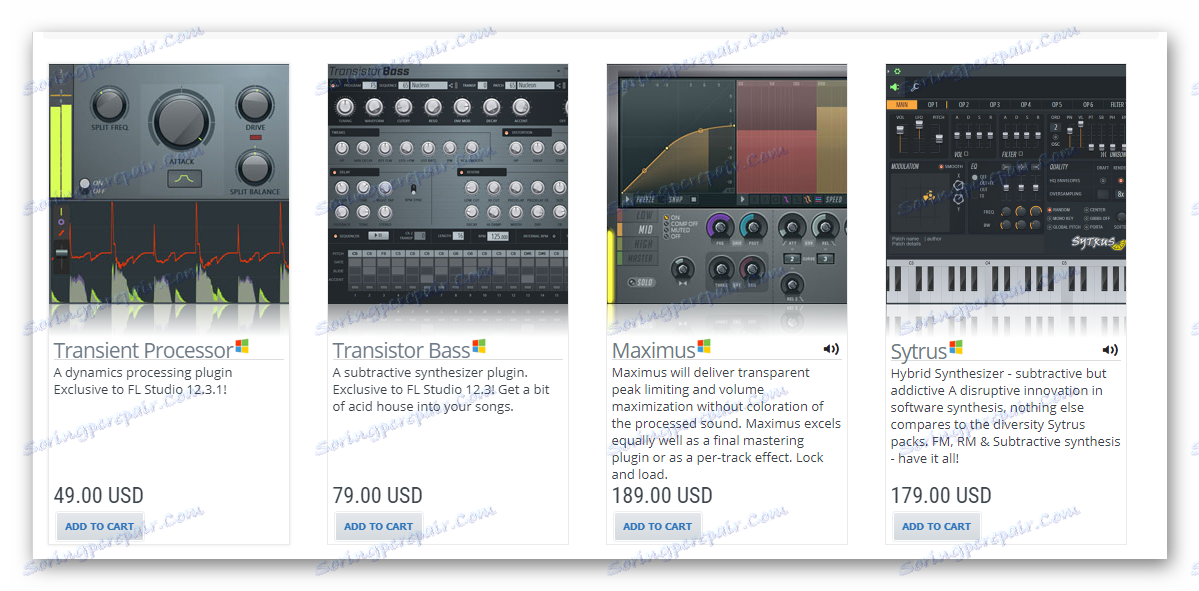
Просто намирате необходимия софтуер, купувате и изтегляте, след което можете да продължите да конфигурирате програмата, преди да инсталирате добавката.
Изтеглете приставки за FL Studio
Предварително задаване на FL Studio
Всички приставки трябва да бъдат инсталирани в предварително дефинирана папка, в която ще бъде инсталиран всички инсталирани софтуерни програми. Преди да определите такава папка, обърнете внимание на факта, че някой допълнителен софтуер заема много място и инсталирането му не винаги е подходящо за системния дял твърд диск или тип акумулатор SSD , Разработчиците са се погрижили за това, така че можете да изберете мястото, където ще инсталирате всички добавки. Нека да преминем към избора на тази папка:
- Стартирайте FL Studio и отворете "Опции" - "Общи настройки" .
- В раздела "Файл" обръщайте внимание на секцията "Plugins" , където трябва да изберете папката, в която ще бъдат разположени всички приставки.
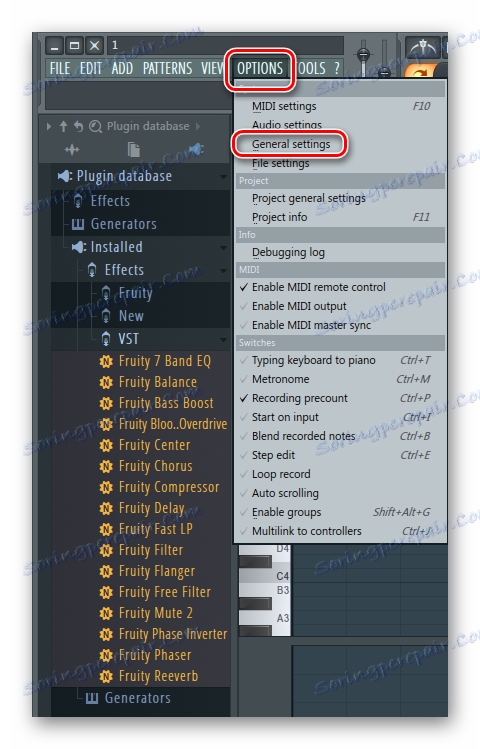
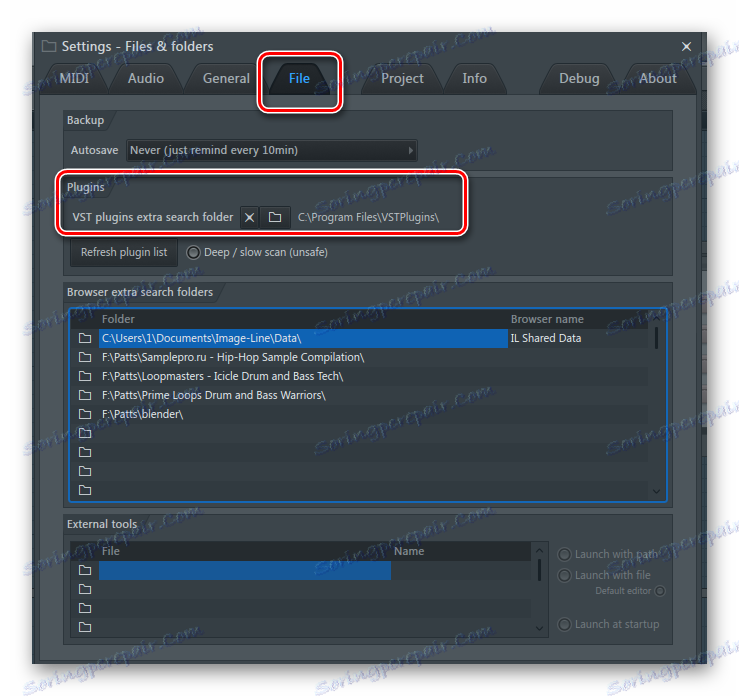
След като изберете папка, можете да продължите с инсталацията.
Инсталиране на приставката
След изтеглянето имате архива или папката, където файлът .exe се намира в инсталатора. Пуснете го и отидете на инсталацията. Този процес е почти идентичен с всички добавки, в същата статия инсталацията ще се разглежда като се използва примерът на DCAMDynamics.
- Потвърдете лицензионното споразумение и кликнете върху "Напред" .
- Сега, може би, една от най-важните точки на инсталация. Трябва да изберете папката, където ще бъде разположена приставката. Изберете същата папка, посочена в предишната стъпка в програмата FL Studio.
- След това инсталацията ще бъде извършена и ще бъдете известени, когато тя ще свърши.
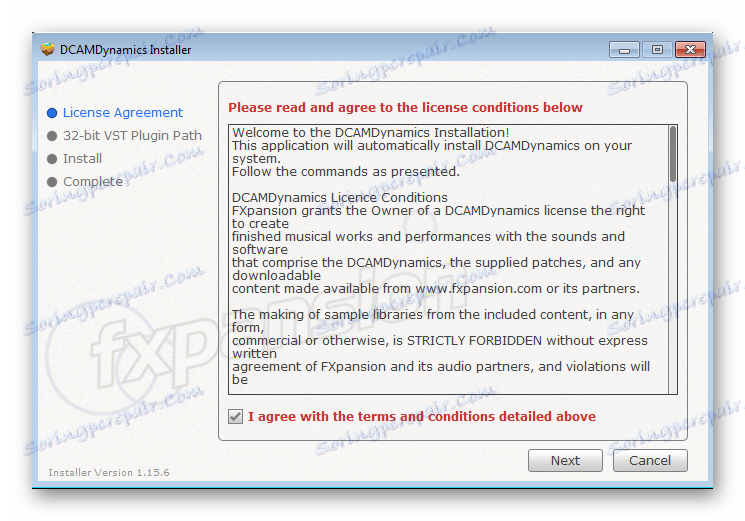
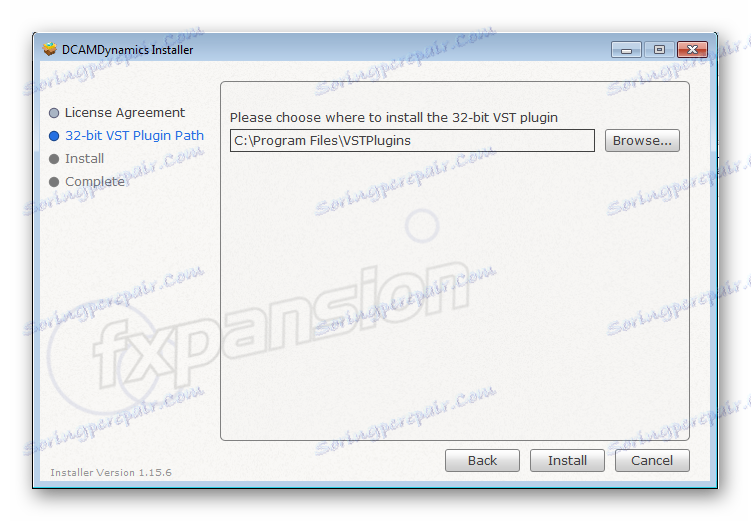
Преминете към следващата стъпка.
Добавяне на приставка
Сега имате нужда от програмата, за да намерите нови допълнения, които току-що сте инсталирали. За да направите това, трябва да актуализирате. Просто отидете на "Опции" - "Общи настройки" и изберете раздела "Файл" , където трябва да кликнете върху "Обновяване на списъка с приставки" .
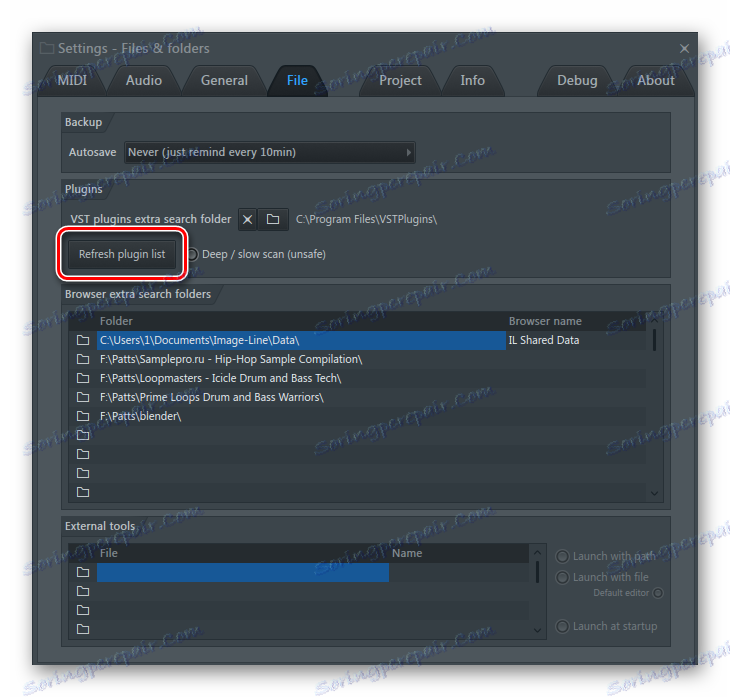
Списъкът е актуализиран и можете да намерите в него софтуера, който току-що е инсталиран. За да направите това, в лявото меню кликнете върху знака за вилицата, за да отидете в секцията "База данни с добавки" . Разгънете инсталирания списък, за да намерите приставката си. Можете да го търсите по име или по цвят на надписа. Най-често след сканиране новооткритите нови VST се открояват в жълто.
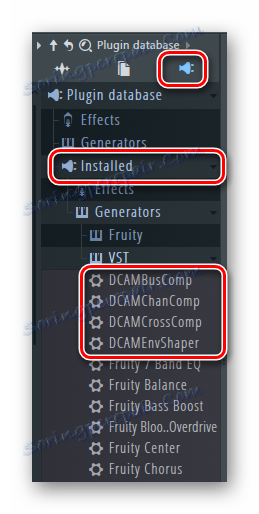
Когато сте убедени, че инсталирането е извършено правилно, трябва да включите приставката в специален списък, за да имате бърз достъп до нея. За да направите това, следвайте простите стъпки:
- Кликнете с десния бутон върху желания VST, след което изберете "Open in new channel" .
- Сега в менюто вляво отидете в "Plugin database" - "Generators" , където ще видите разделите, на които са разпределени плъгините.
- Изберете желания дял, в който искате да добавите софтуера и го разгънете така, че да стане активен. След това в прозореца на плъгина кликнете върху стрелката вляво и изберете "Добавяне към плъгина база данни (флаг в любимата)" .
- Сега ще видите предупредителен прозорец. Уверете се, че VST ще бъде поставен точно в този раздел и потвърдете действията си.
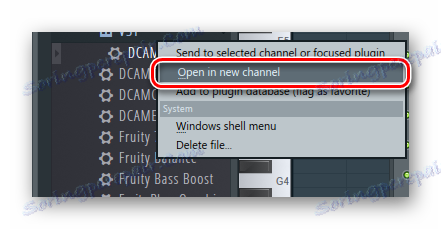
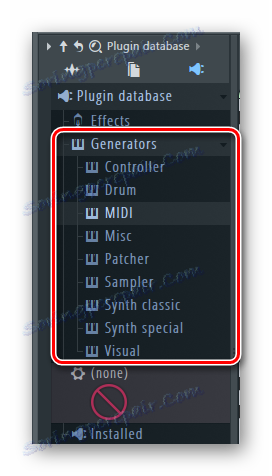
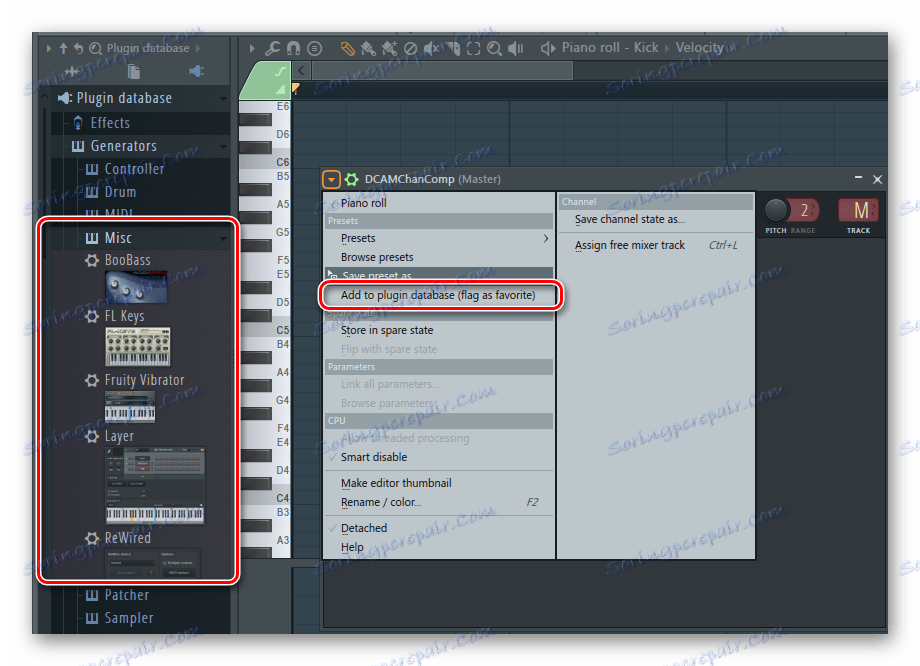
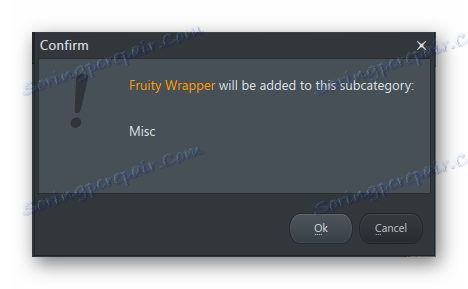
Сега, когато добавяте нови плъгини в списъка, можете да видите току-що поставения там. Това значително ще опрости и ускори процеса на добавяне.
Това завършва процеса на инсталиране и добавяне. Можете да използвате новоизтегления софтуер за ваши собствени цели. Обърнете специално внимание на сортирането на плъгини, защото се случва, че те стават все повече и повече, а подобно разделяне ви помага да не се бъркате на работа.